热门标签
热门文章
- 1AudioFlinger、AudioPolicyService和AudioPolicyManager之间的关系?
- 2中间件头部厂商加入,龙蜥社区携手东方通共创开源新生态
- 3树莓派5的串口控制台开启_树莓派5 串口调试
- 4常用的图像增广方法
- 5论文阅读:在开放域web关键词抽取中引入多模态信息_incorporating multimodal information
- 6NodeJS中html转markdown
- 7flutter 获取验证码倒计时组件封装
- 8使用阿里云部署Hexo博客,并且能通过域名安全访问的详细教程_个人博客部署到阿里云服务器域名能访问吗
- 9归并排序三种实现方法(递归、非递归和自然合并排序)_3、归并排序:用递归算法实现归并排序,在主函数中输入一些数据,并通过该递归函数进
- 1051单片机--AT24C02数据存储
当前位置: article > 正文
Windows10电脑没有微软商店的解决方法_win10没安装微软商店怎么办
作者:小丑西瓜9 | 2024-04-25 15:06:08
赞
踩
win10没安装微软商店怎么办
在Windows10电脑中用户可以打开微软商店,下载自己需要的应用程序。但是,有用户反映自己Windows10电脑上没有微软商店,但是不清楚具体的解决方法,接下来小编给大家详细介绍关于解决Windows10电脑内微软商店不见了的方法,解决后大家就能找回Windows10电脑中的微软商店。
Windows10电脑没有微软商店的解决方法:
1. 下载安装包
打开网址 https://store.rg-adguard.net/
以 PackageFamilyName 方式搜索 Microsoft.WindowsStore_8wekyb3d8bbwe
根据系统选择对应的包,一共需要下载4个安装包(每类种选择一个)都要下载,自己看清楚对应版本!不清楚的可以看下面的图。
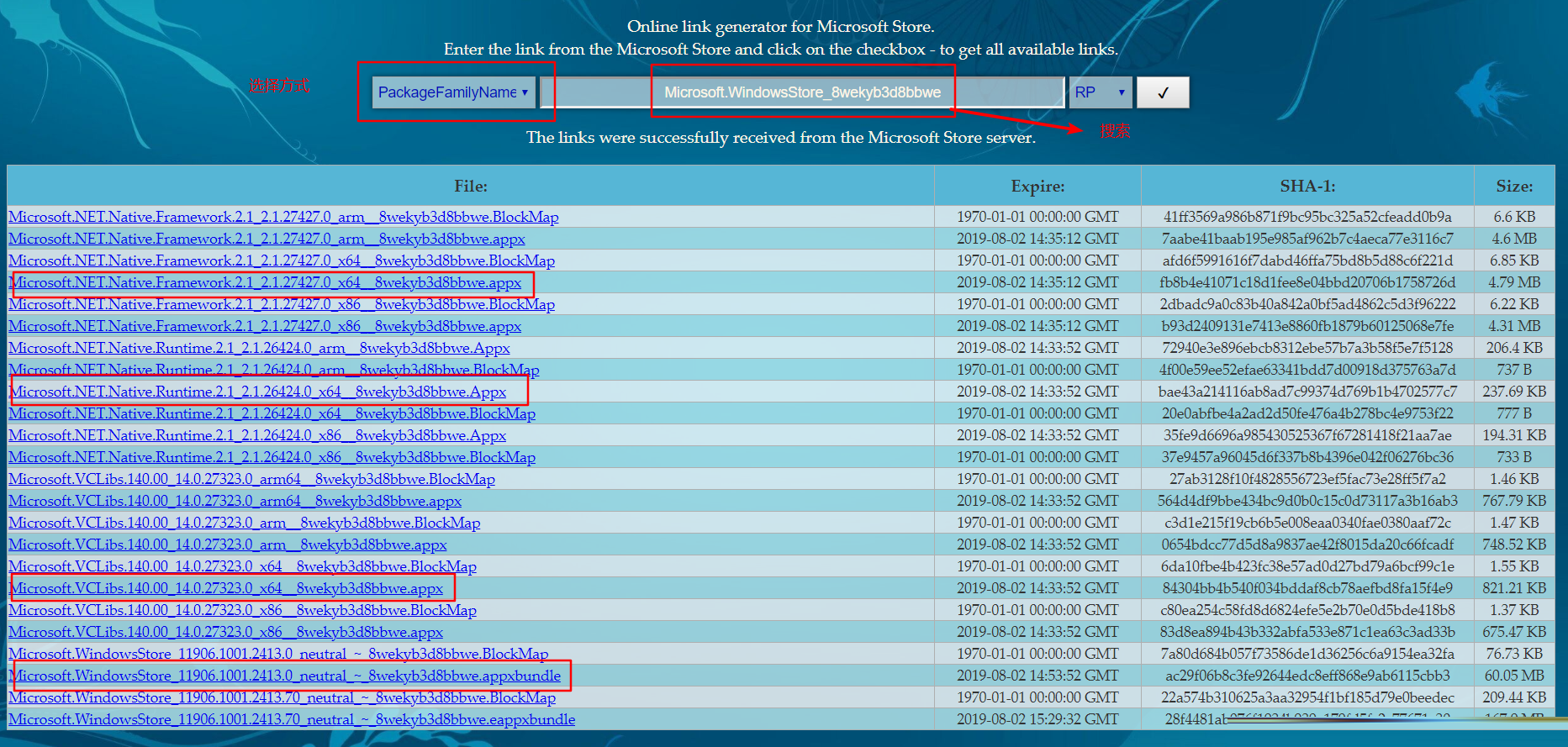
点击直接下载到本地,最好存放在一个文件夹里面:
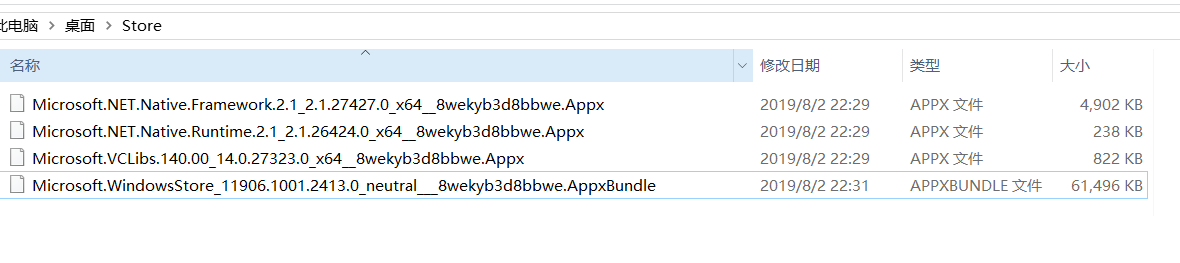
2. 安装
在下载目录按住 shift 键,然后鼠标右键,打开 Powershell,如果右键没有这个属性,可以开始菜单里面找到。
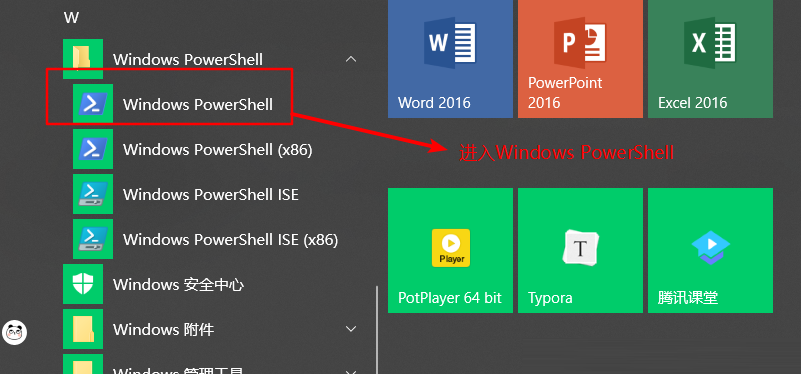
执行安装命令(Add-AppxPackage *),此处只安装了 64 位安装包,建议在安装时把 32 位也一并下载安装。
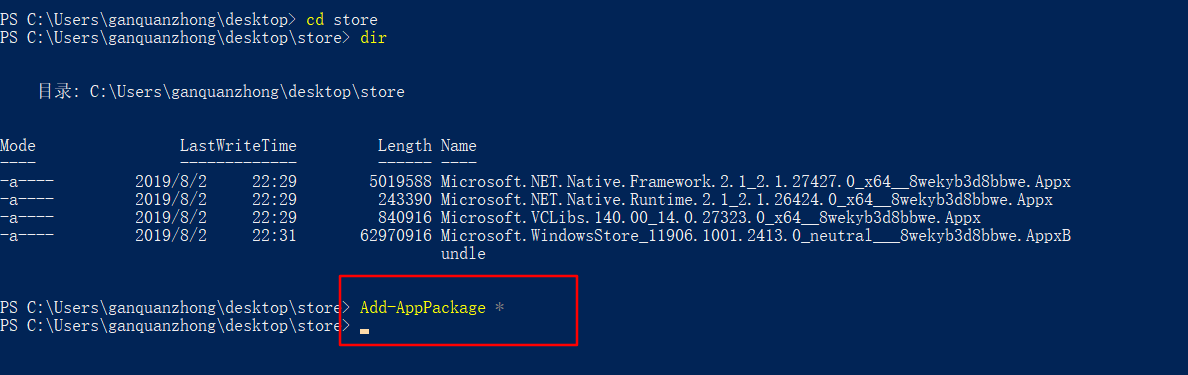
3. 安装完成
此时点击开始菜单应该就能看到应用商店了。
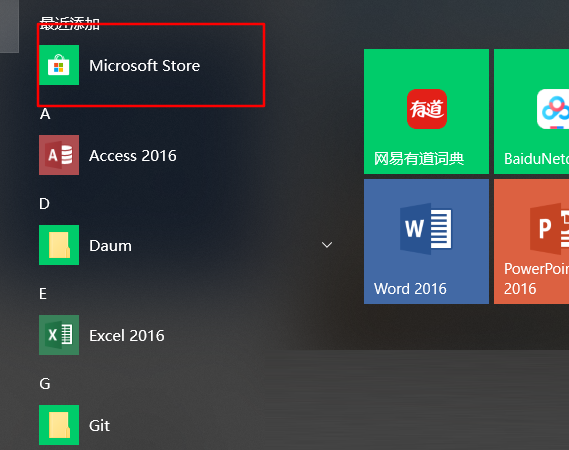
声明:本文内容由网友自发贡献,不代表【wpsshop博客】立场,版权归原作者所有,本站不承担相应法律责任。如您发现有侵权的内容,请联系我们。转载请注明出处:https://www.wpsshop.cn/w/小丑西瓜9/article/detail/485912
推荐阅读
相关标签


